7 correctifs pour le logiciel AMD Adrenalin qui ne fonctionne pas ou ne souvre pas

Vous êtes confronté au problème du logiciel AMD Adrenalin qui ne fonctionne pas ou ne s
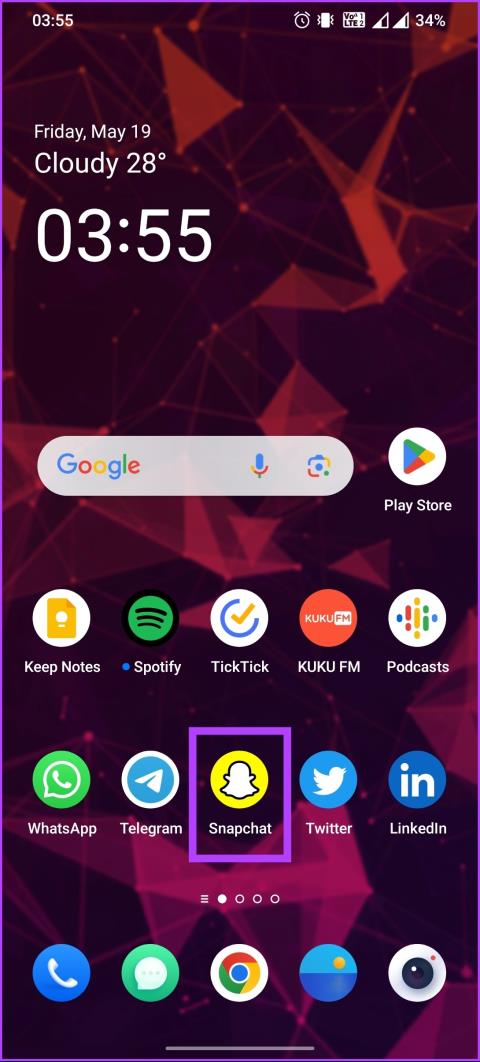
Vous cherchez à ranger votre liste d’amis Snapchat, ou y a-t-il des amis spécifiques avec lesquels vous ne souhaitez plus vous connecter ? Vous pouvez maintenir un réseau plus organisé et plus significatif en supprimant les connexions indésirables. Dans cet article, nous vous expliquerons comment supprimer des amis sur Snapchat rapidement et facilement.
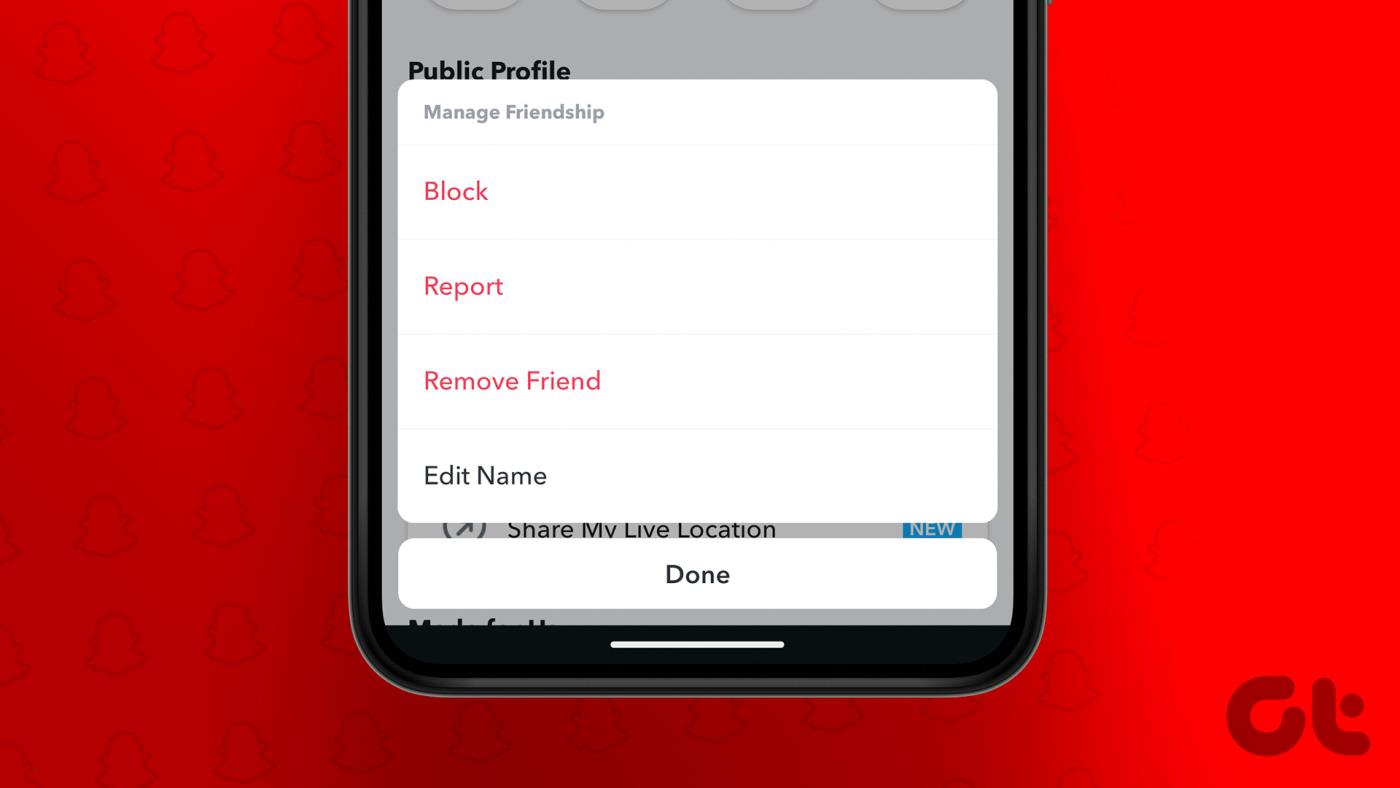
Il existe diverses raisons pour lesquelles vous pourriez envisager de supprimer quelqu'un de votre liste d'amis. Cependant, il convient de mentionner que vous pouvez désactiver vos amis sur Snapchat si vous ne souhaitez pas couper complètement la connexion. Cela vous permet de rester connecté sans recevoir leurs mises à jour. Passons maintenant à l'article et découvrons les méthodes pour supprimer quelqu'un d'ami.
Remarque : Les étapes sont les mêmes pour Android et iOS. Pour la démonstration, nous avons opté pour Android. Si vous êtes sous iOS, vous pouvez suivre les mêmes étapes.
C’est l’un des moyens les plus courants de supprimer quelqu’un d’ami sur Snapchat. Les étapes sont assez simples à suivre.
Étape 1 : Lancez Snapchat sur votre appareil Android ou iOS et appuyez sur votre photo de profil dans le coin supérieur gauche.


Étape 2 : Sur l'écran de profil, sous Amis, appuyez sur Mes amis.
Étape 3 : Depuis l'écran Mes amis, appuyez longuement sur le profil de l'ami que vous souhaitez supprimer.
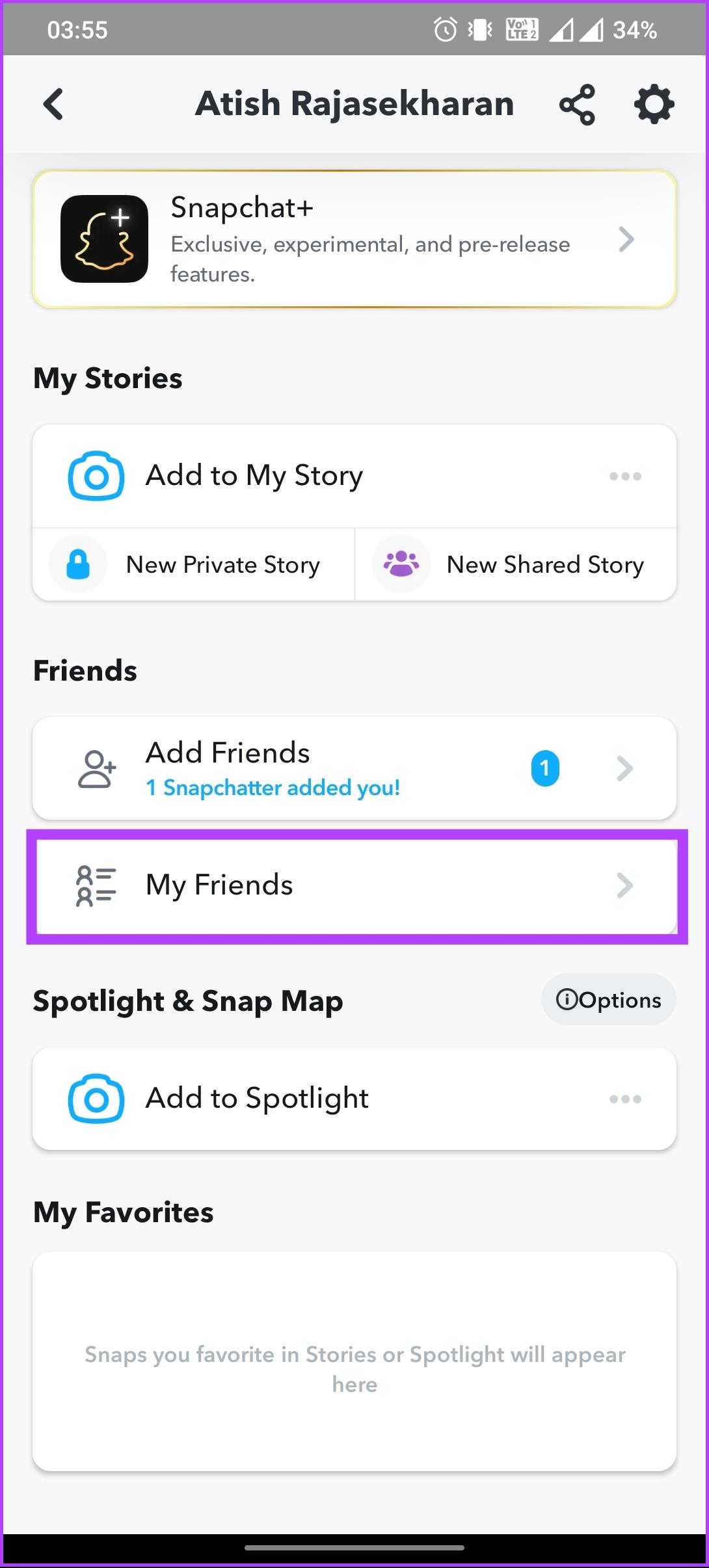
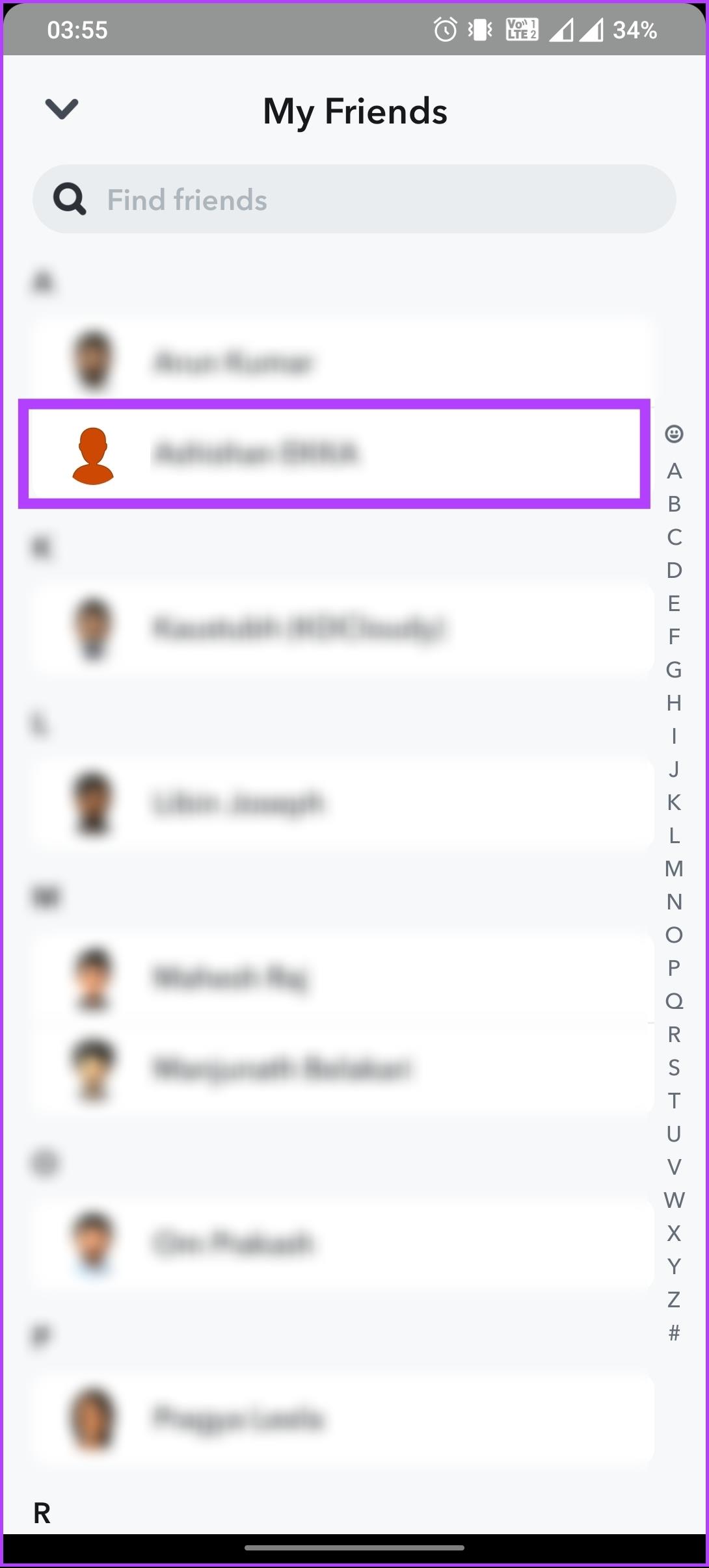
Étape 4 : Dans la feuille du bas, sélectionnez Gérer l'amitié. Sur l'écran suivant, appuyez sur Supprimer un ami.
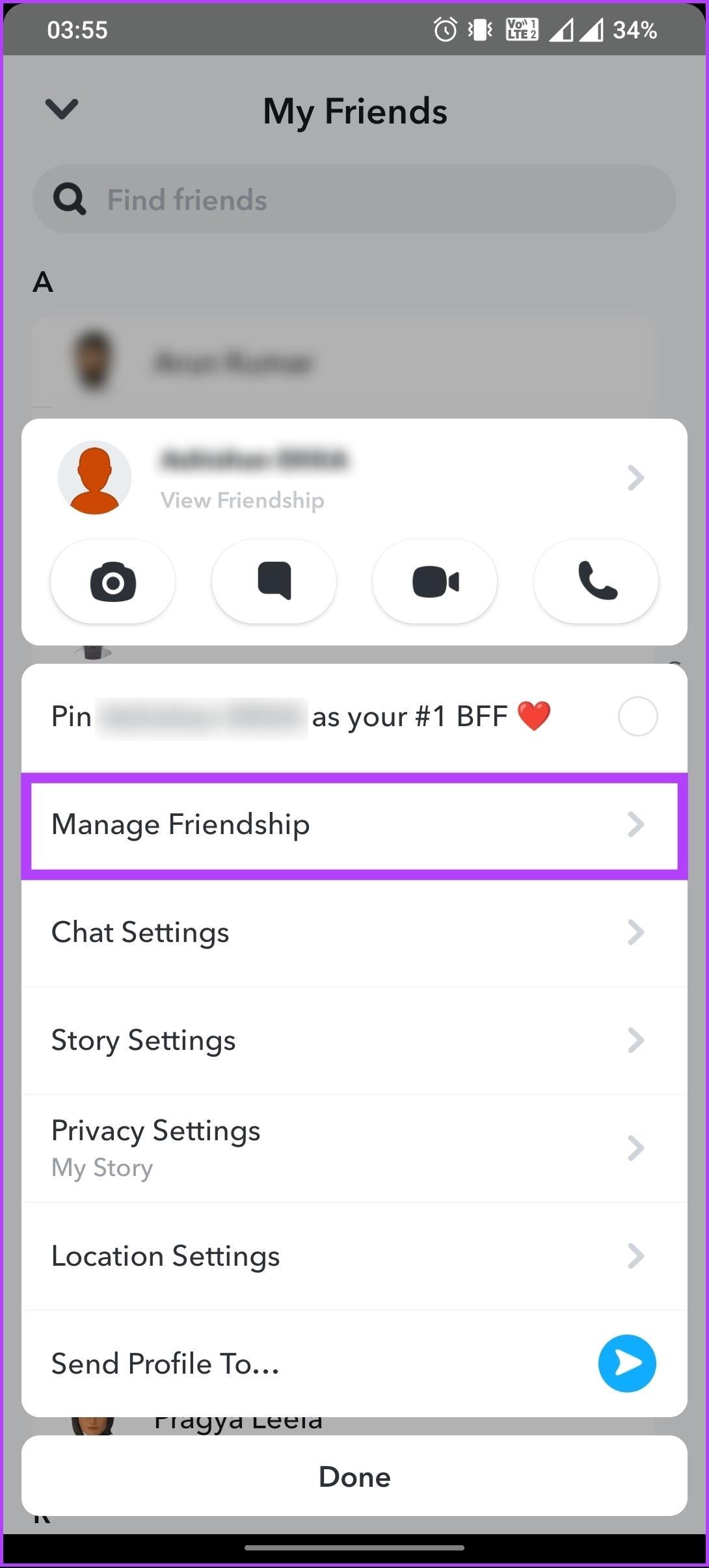
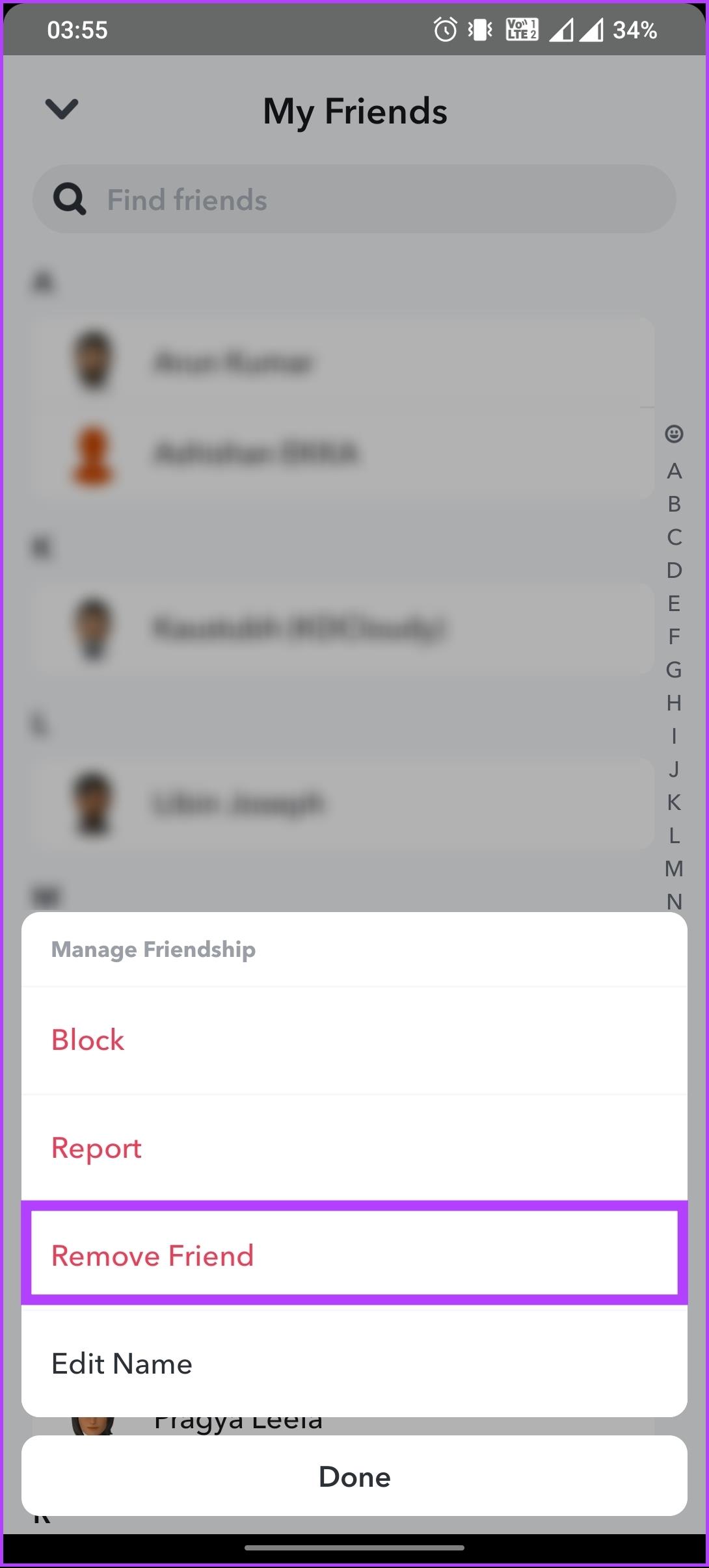
C'est ça. L'ami sélectionné sera supprimé de votre liste d'amis Snapchat. Si vous souhaitez une autre façon de faire la même chose, continuez à lire.
Méthode 2 : supprimer un ami Snapchat du chat
Cette méthode est globalement similaire à la méthode ci-dessus. Cependant, l'approche pour supprimer les amis Snapchat est légèrement différente. Suivez les étapes ci-dessous.
Étape 1 : Lancez l'application Snapchat et appuyez sur l'icône de discussion (message) dans la barre de navigation inférieure.

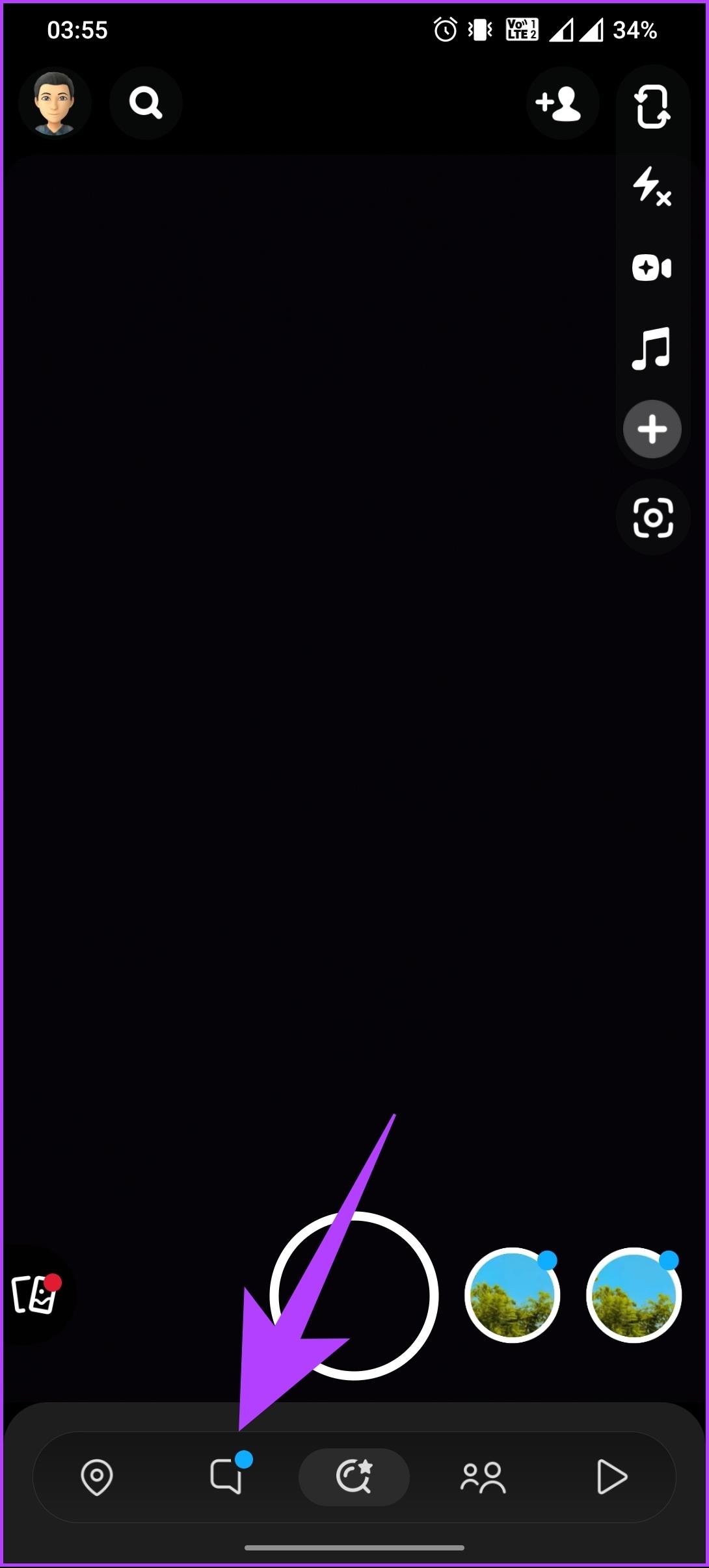
Étape 2 : Votre liste de discussion étant ouverte, appuyez longuement sur le profil que vous souhaitez supprimer de votre compte. Dans la feuille inférieure, sélectionnez Gérer l'amitié.
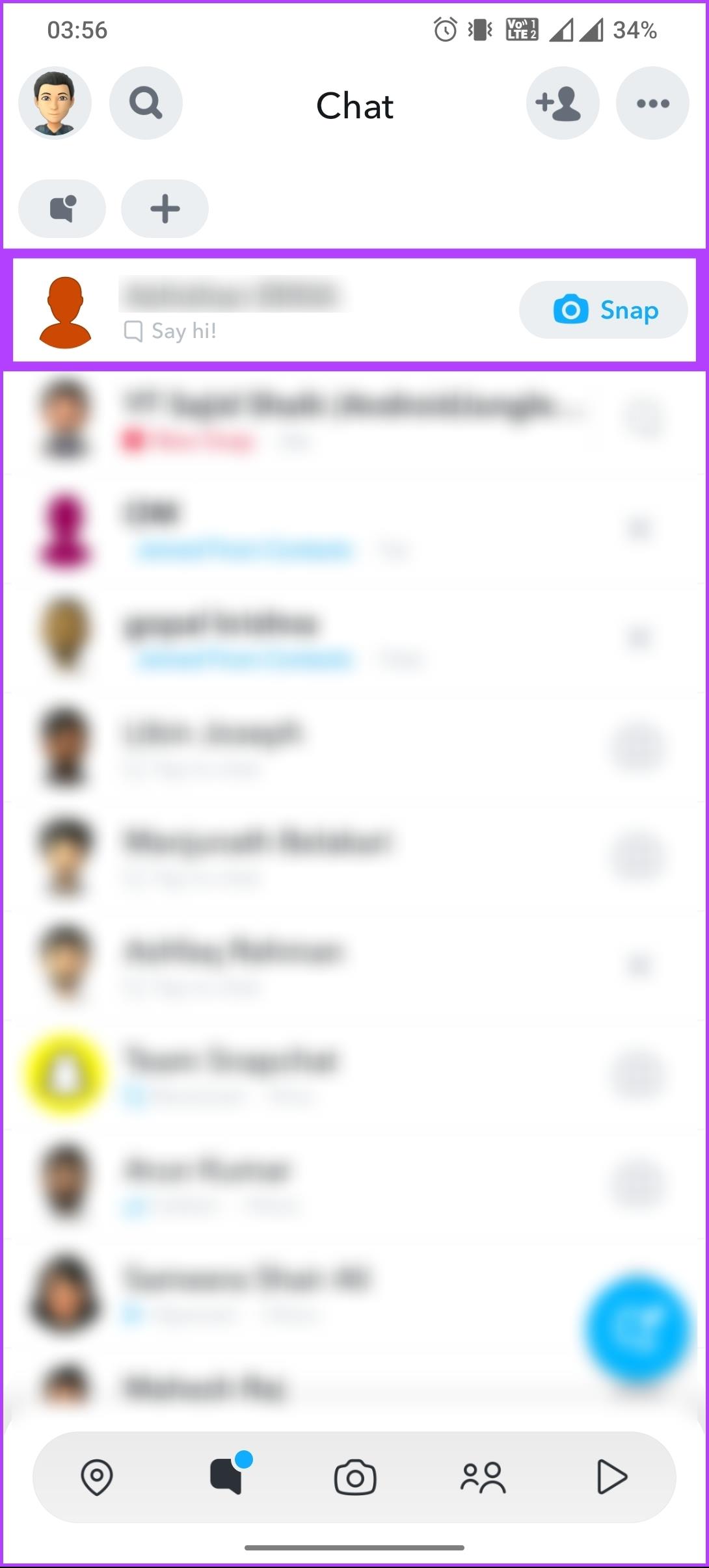
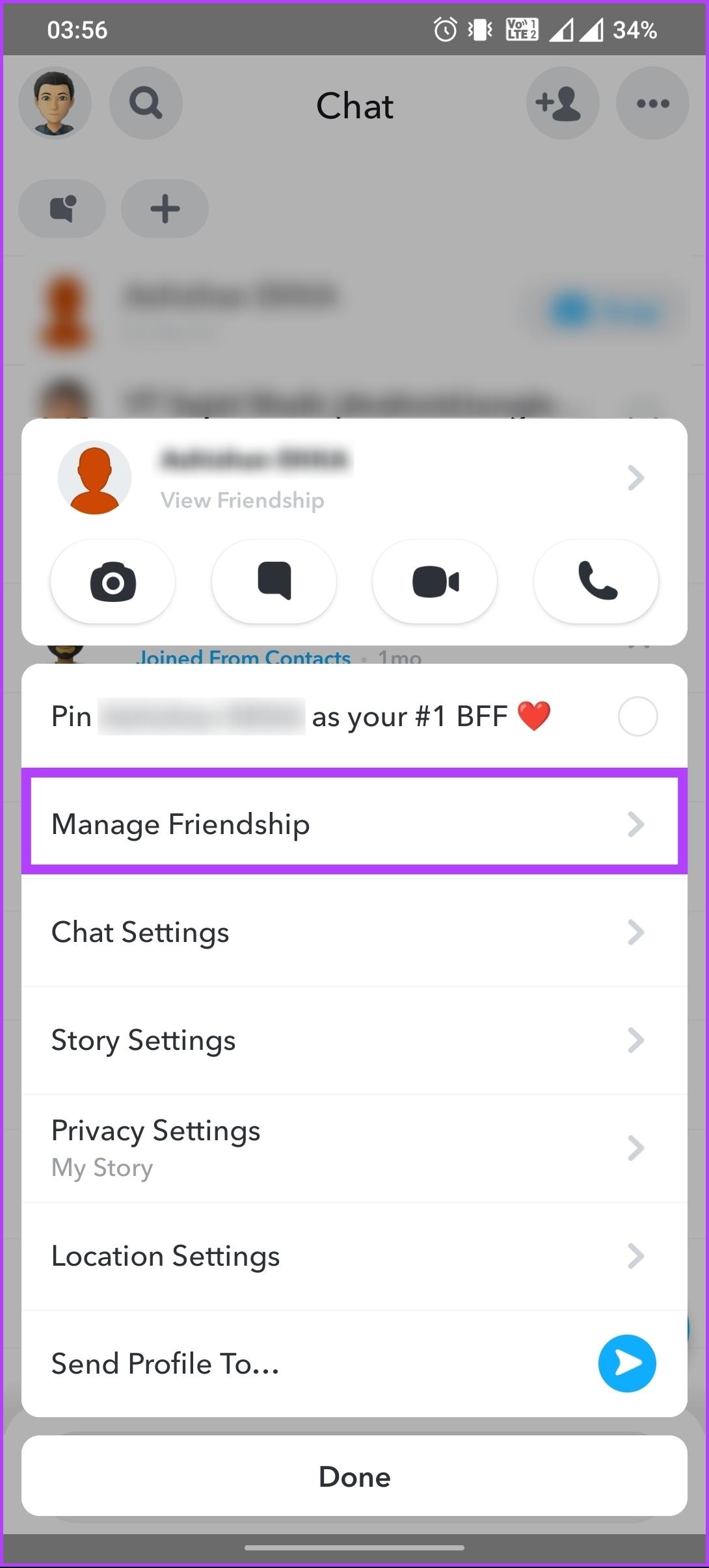
Étape 3 : Sur l'écran suivant, appuyez sur Supprimer un ami.
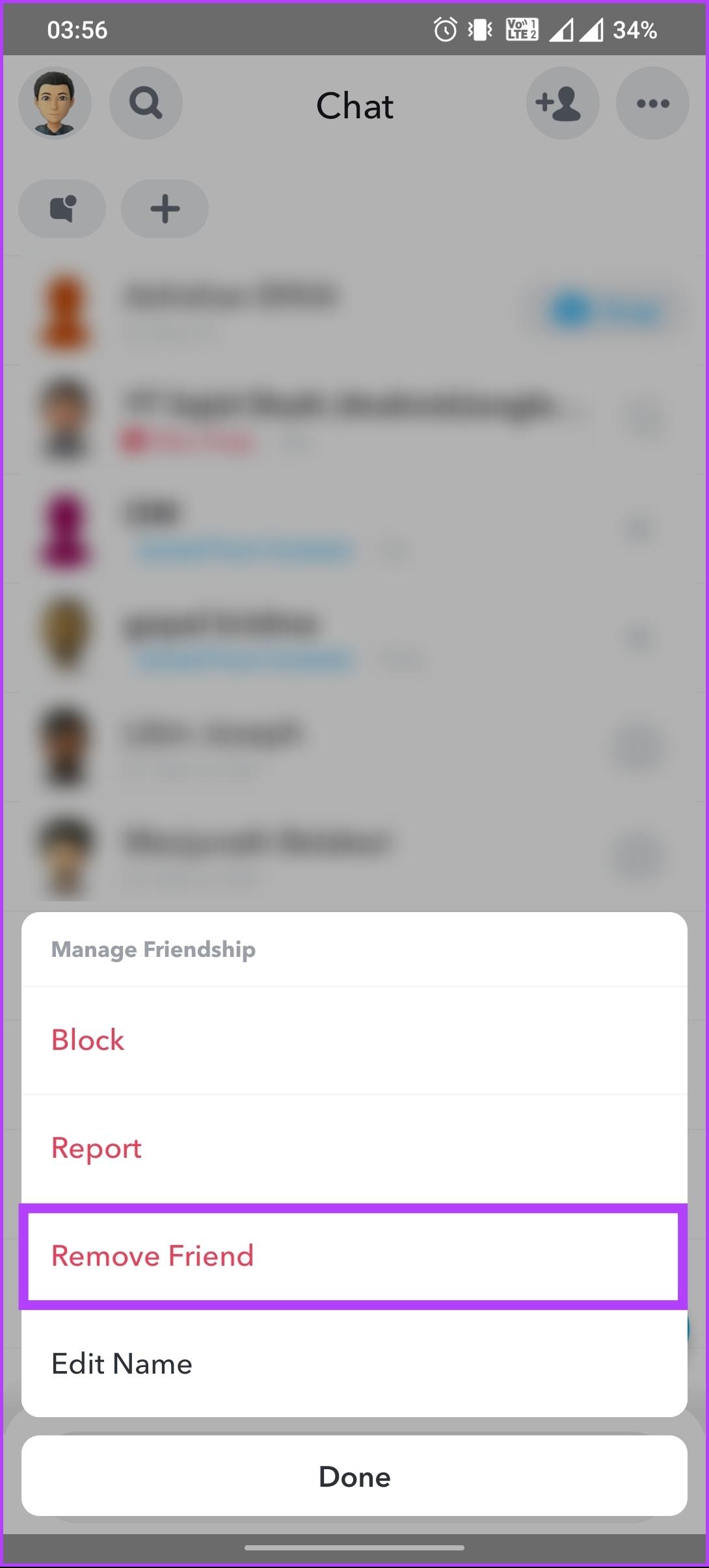
Voilà. Vous avez réussi à supprimer votre ami de Snapchat sans problème. Cela dit, continuez à lire si vous avez plusieurs personnes à supprimer de votre liste d'amis Snapchat.
Lire aussi : Comment configurer et utiliser Snapchat sur le Web
Pouvez-vous supprimer plusieurs amis sur Snapchat à la fois
Snapchat ne propose pas de fonctionnalité permettant de supprimer plusieurs amis à la fois. Si vous souhaitez supprimer des amis de votre compte Snapchat, vous devez le faire individuellement (comme mentionné ci-dessus) en accédant au profil de chaque ami et en sélectionnant l'option Supprimer un ami.

Si vous ne souhaitez pas supprimer ou supprimer quelqu'un de votre compte Snapchat, mais que vous souhaitez bloquer quelqu'un sur Snapchat afin qu'il ne puisse pas trouver, ajouter ou vous envoyer à nouveau une demande, continuez à lire.
Comment bloquer quelqu'un sur Snapchat
Bloquer quelqu'un sur Snapchat est simple et relativement facile à faire. Cependant, avant de bloquer, vous devez connaître certaines choses.
Le blocage de quelqu'un sur Snapchat est permanent, ce qui signifie que la personne ne peut pas vous envoyer de Snaps ni voir votre Story. De plus, en cas de blocage, ils ne recevront pas de notification et toutes vos conversations avec le compte seront supprimées. Ceci étant compris, commençons par les étapes.
Étape 1 : Lancez Snapchat sur votre appareil Android ou iOS et appuyez sur votre photo de profil dans le coin supérieur gauche.


Étape 2 : Sur l'écran de profil, sous Amis, appuyez sur Mes amis. Depuis l'écran Mes amis, appuyez longuement sur le profil de l'ami que vous souhaitez supprimer.
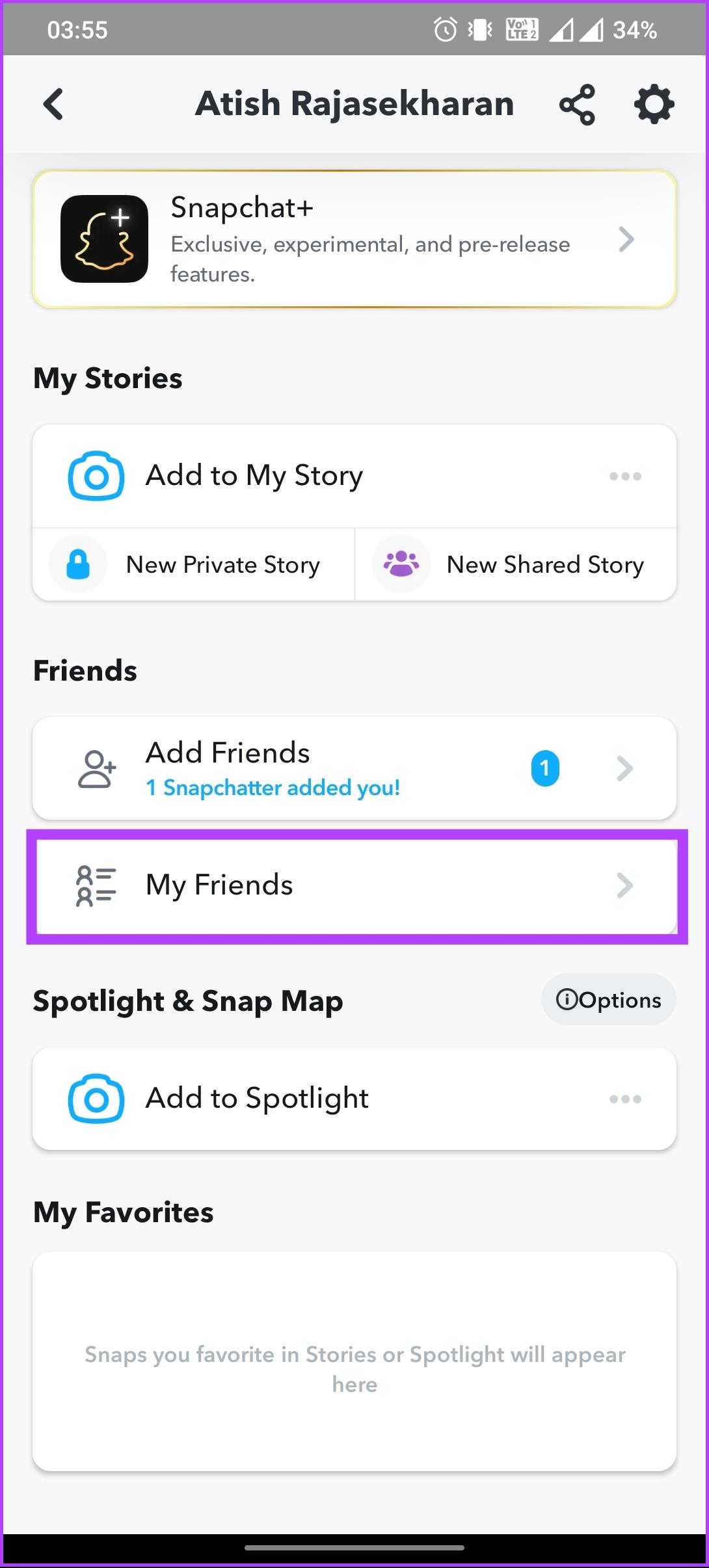
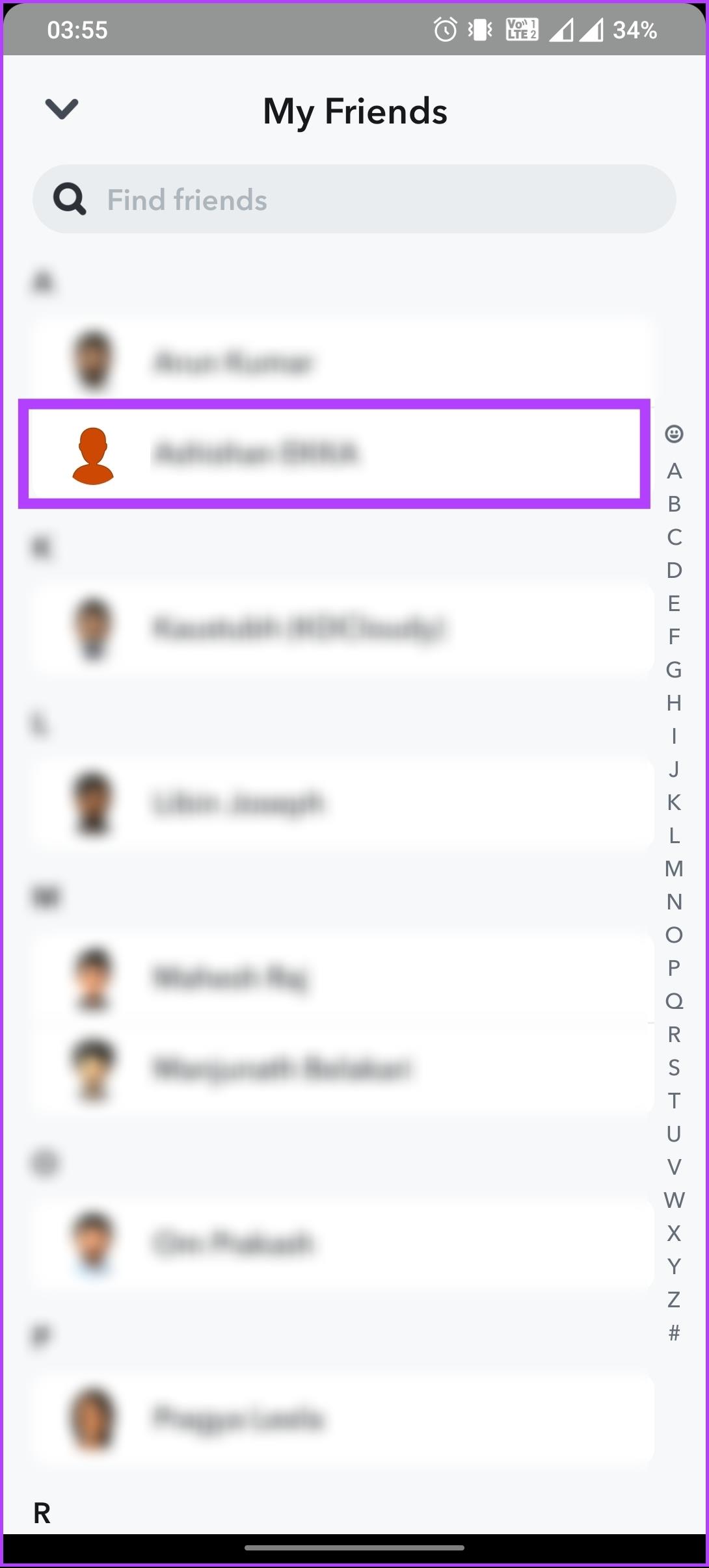
Étape 3 : Dans la feuille du bas, sélectionnez Gérer l'amitié. Sur l'écran suivant, appuyez sur Bloquer.
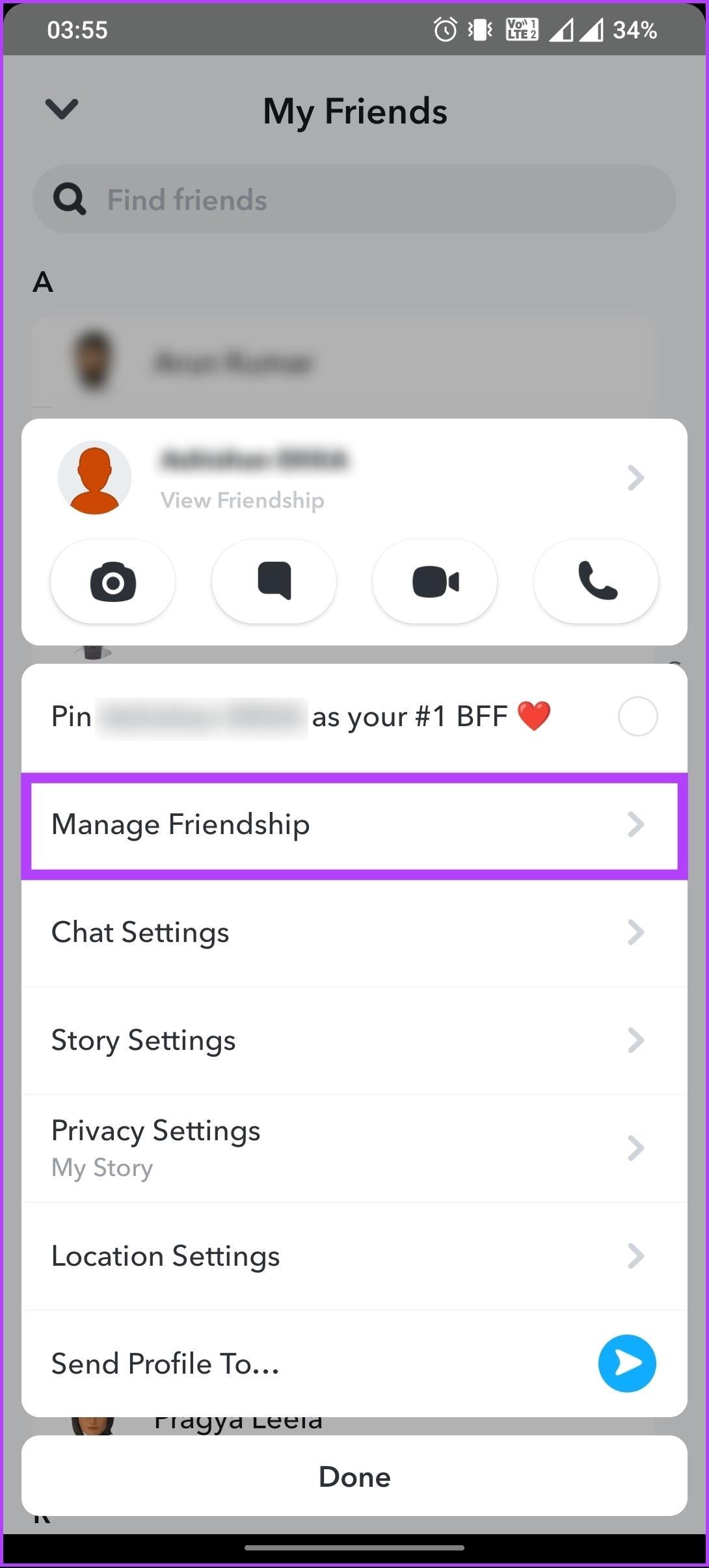
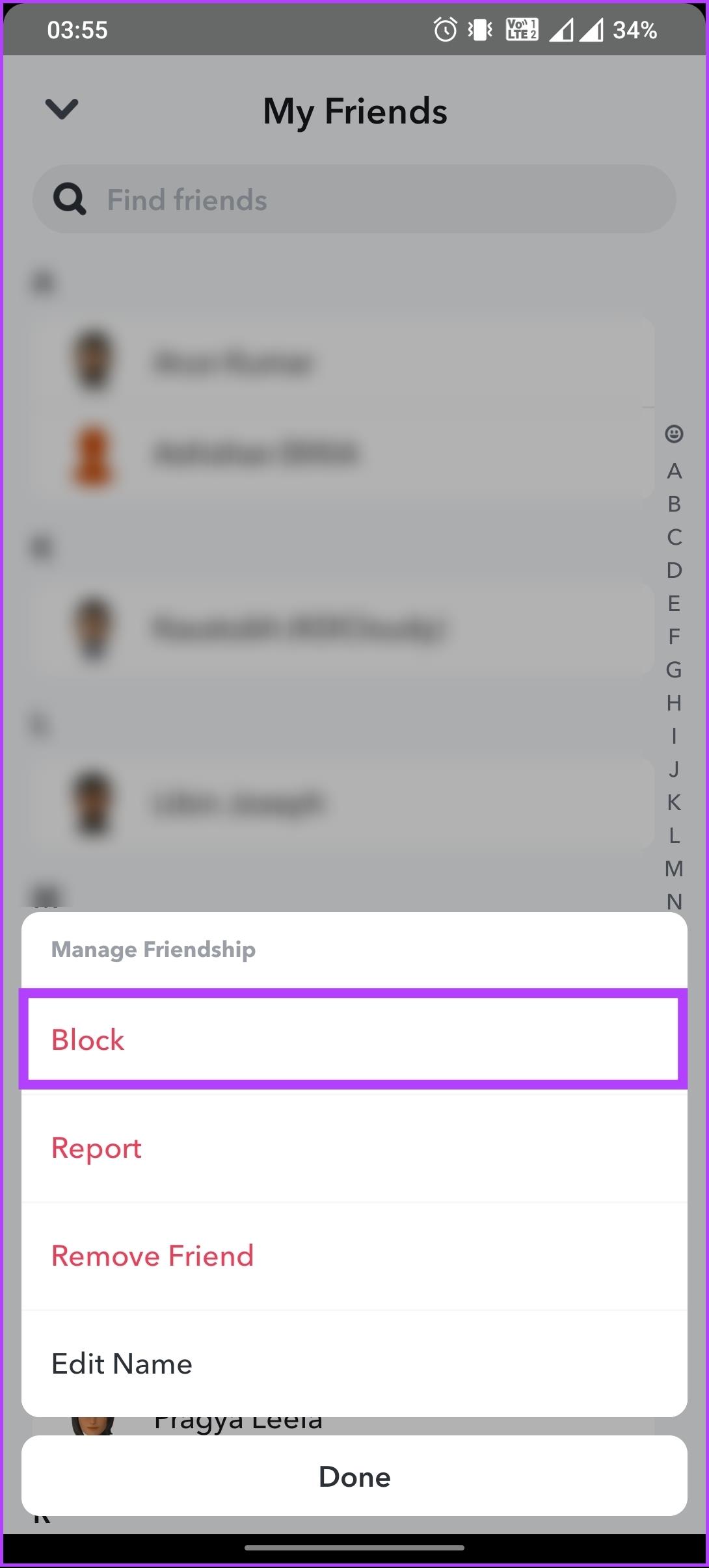
Voilà. Vous avez bloqué quelqu'un sur Snapchat sans qu'il le sache. N'était-ce pas facile ?
Si vous ne souhaitez pas bloquer mais souhaitez garder votre compte Snapchat privé et éviter d'être ajouté par des utilisateurs aléatoires , passez à la méthode suivante.
A lire aussi : Comment savoir si quelqu'un vous a bloqué sur Snapchat
Comment rendre votre compte Snapchat privé
Il n'existe aucun moyen direct de rendre votre compte Snapchat privé. Néanmoins, il existe un moyen de sécuriser votre compte Snapchat. Avant de commencer les étapes, il est important de noter que rendre votre compte Snapchat privé vous donne plus de contrôle sur qui peut voir votre contenu et interagir avec vous, contribuant ainsi à protéger votre vie privée et à réduire le risque de messages indésirables ou de harcèlement.
Vous serez cependant limité dans votre portée et votre visibilité puisque seuls vos amis peuvent voir vos Snaps, et le passage à un compte privé peut diminuer l'engagement. Ceci étant compris, commençons par les étapes.
Étape 1 : Lancez Snapchat sur votre appareil Android ou iOS et appuyez sur votre photo de profil dans le coin supérieur gauche.


Étape 2 : Appuyez sur l'icône Paramètres (engrenage) dans le coin supérieur droit. Sur l'écran Paramètres, sous Contrôle de confidentialité, accédez à Me contacter.
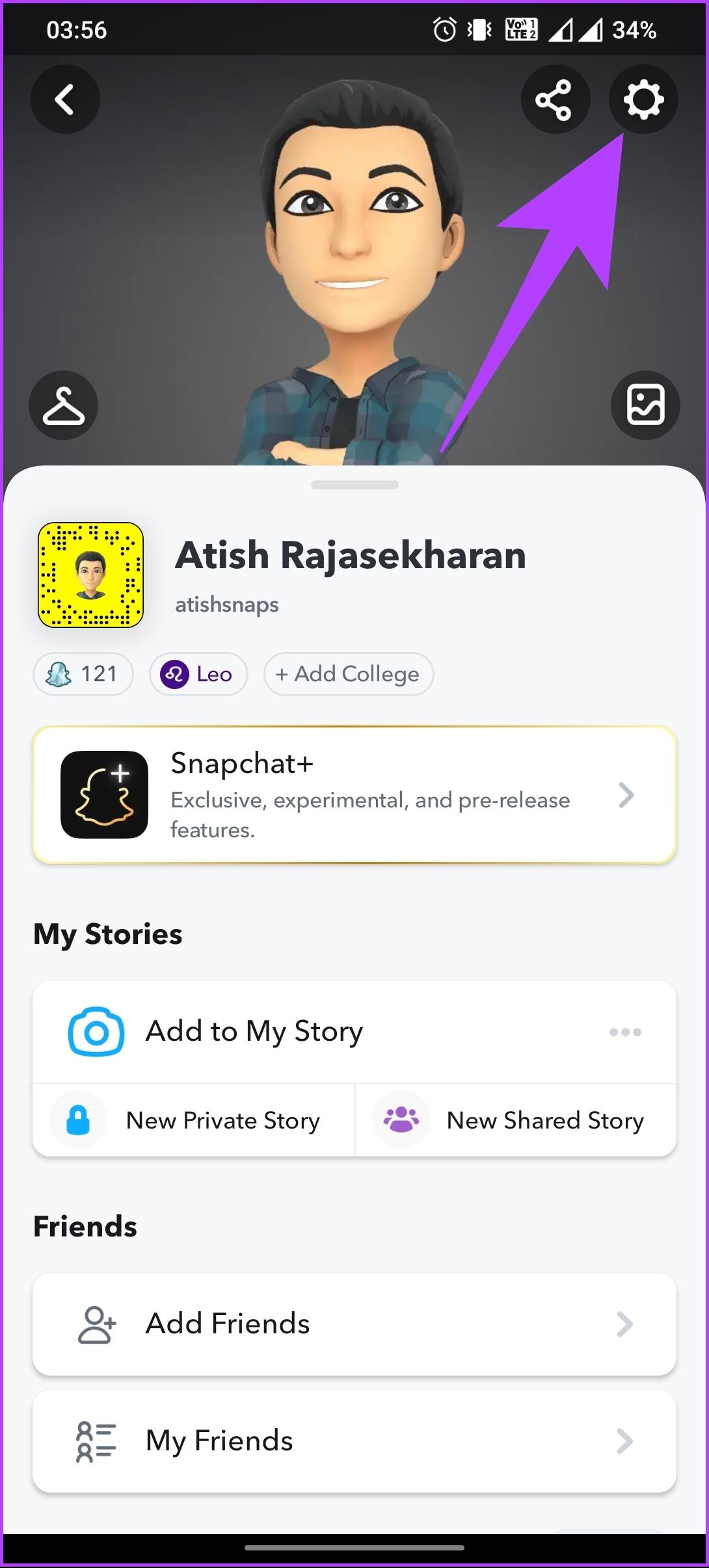
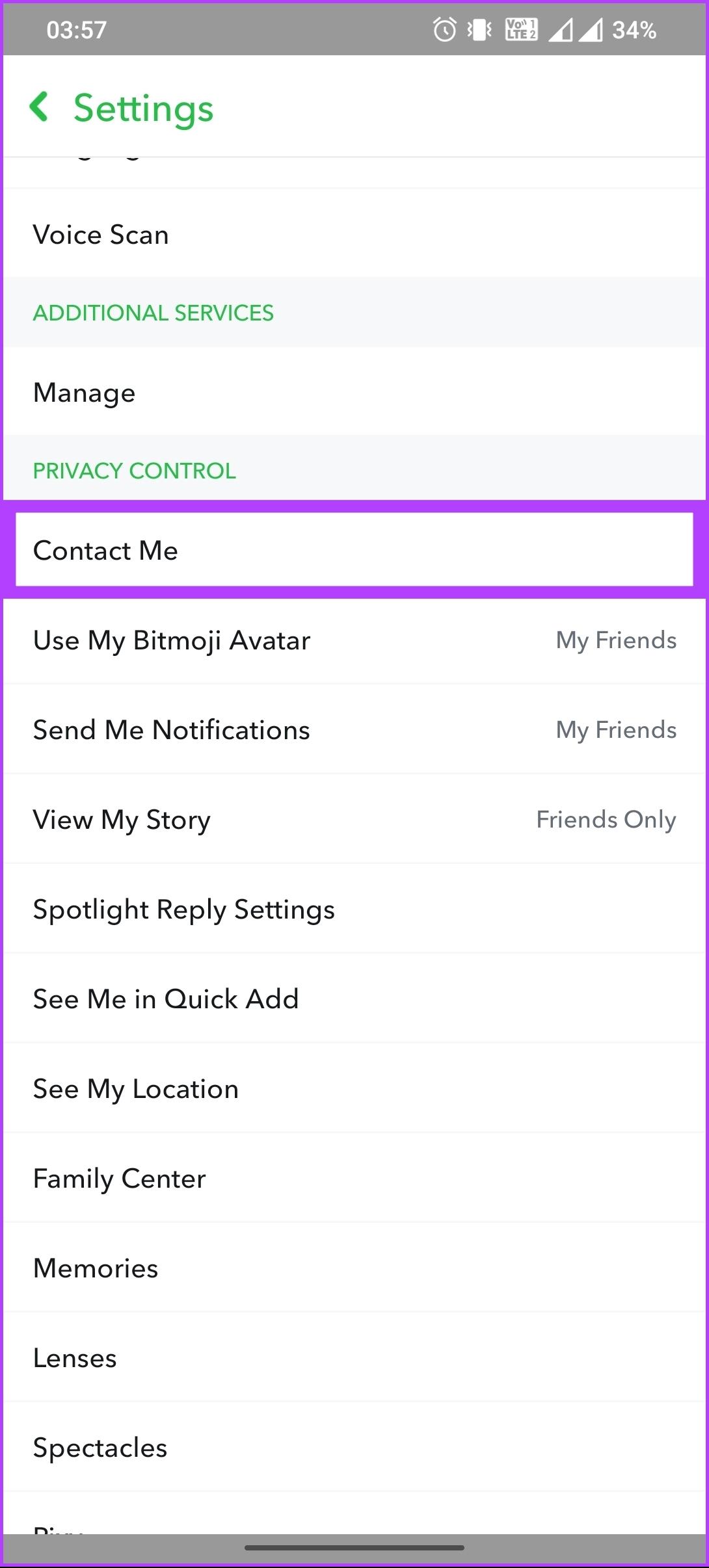
Étape 3 : Choisissez Amis. Une fois sélectionné, appuyez sur la flèche dans le coin supérieur gauche pour revenir au menu principal.
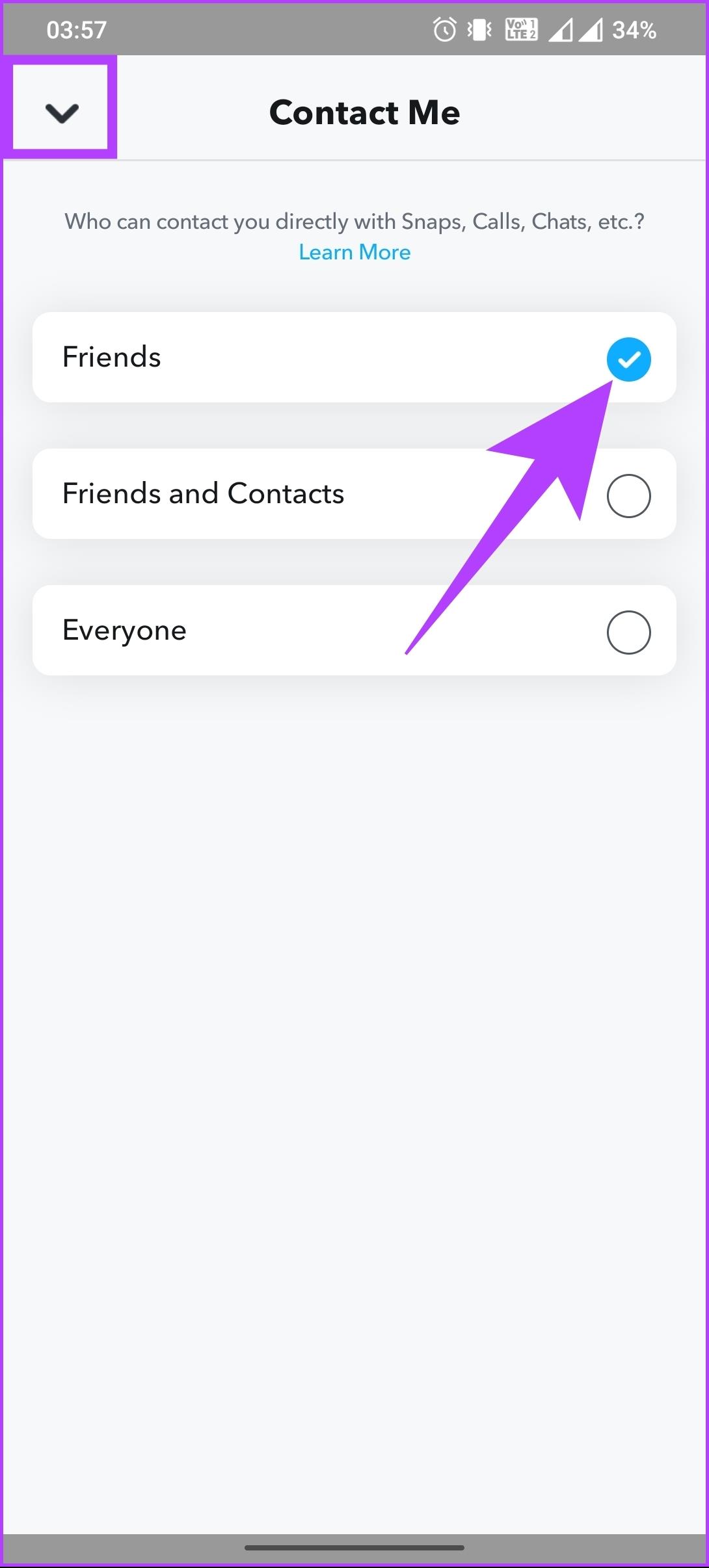
Étape 4 : Accédez individuellement à « Envoyez-moi des notifications » et à « Afficher mon histoire ».
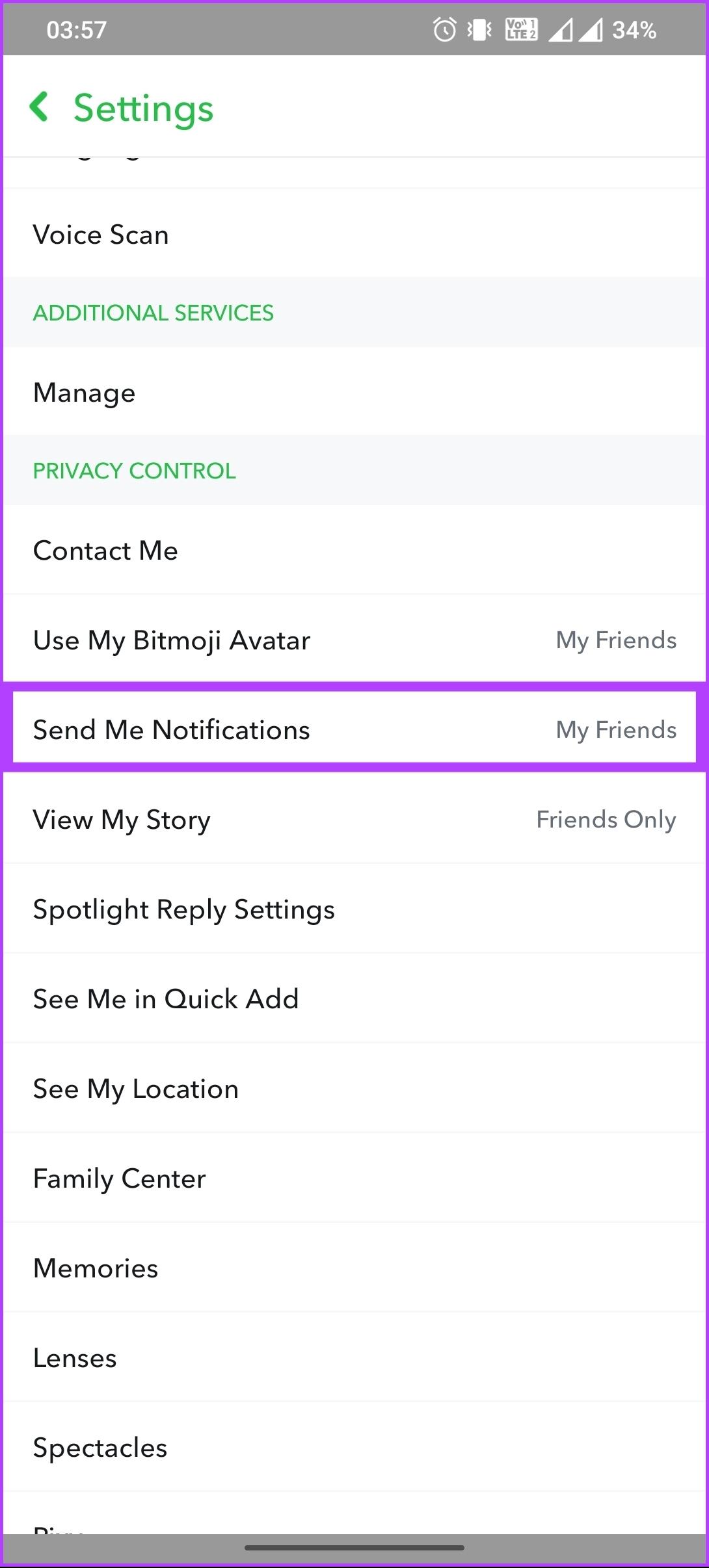
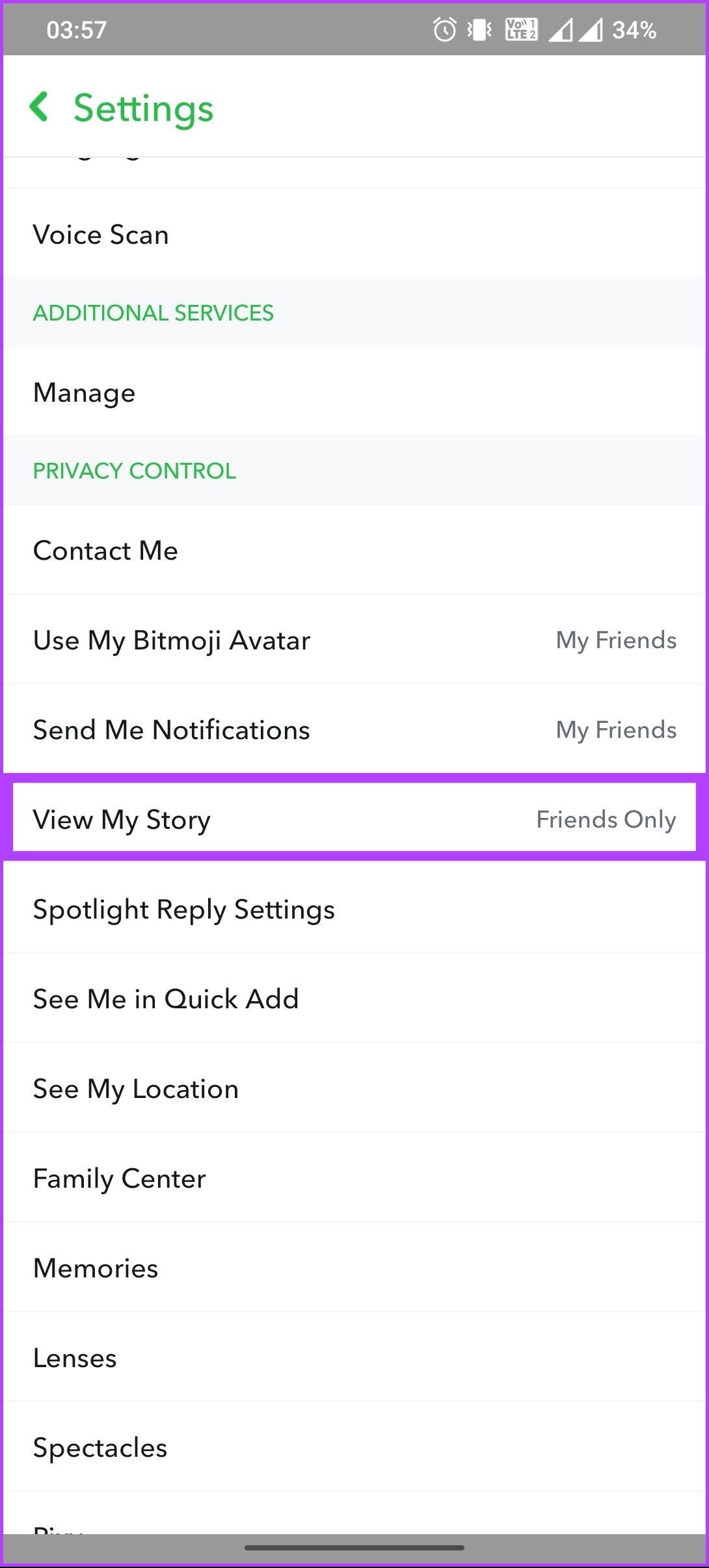
Étape 5 : Sélectionnez respectivement les options Mes amis et Amis uniquement. Et revenez au menu principal Paramètres.
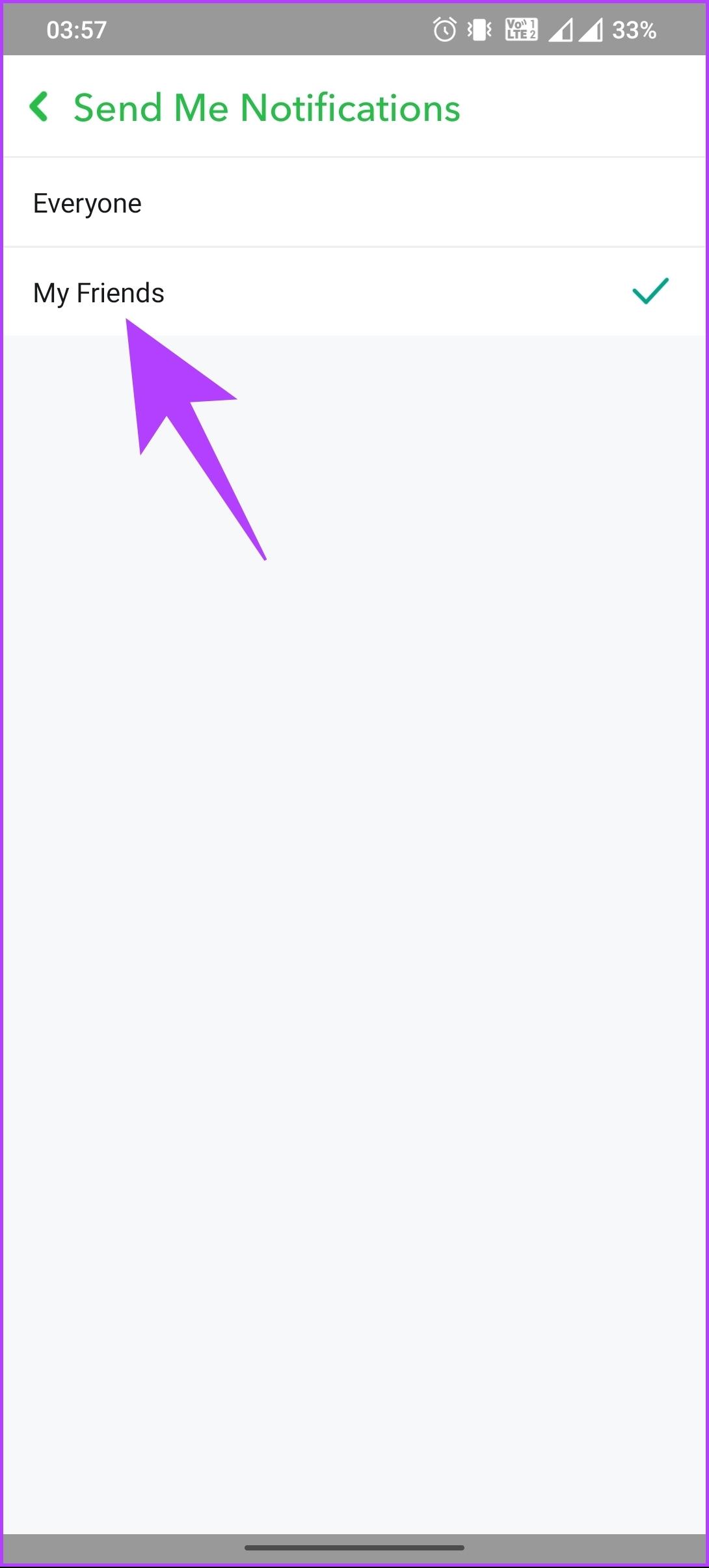
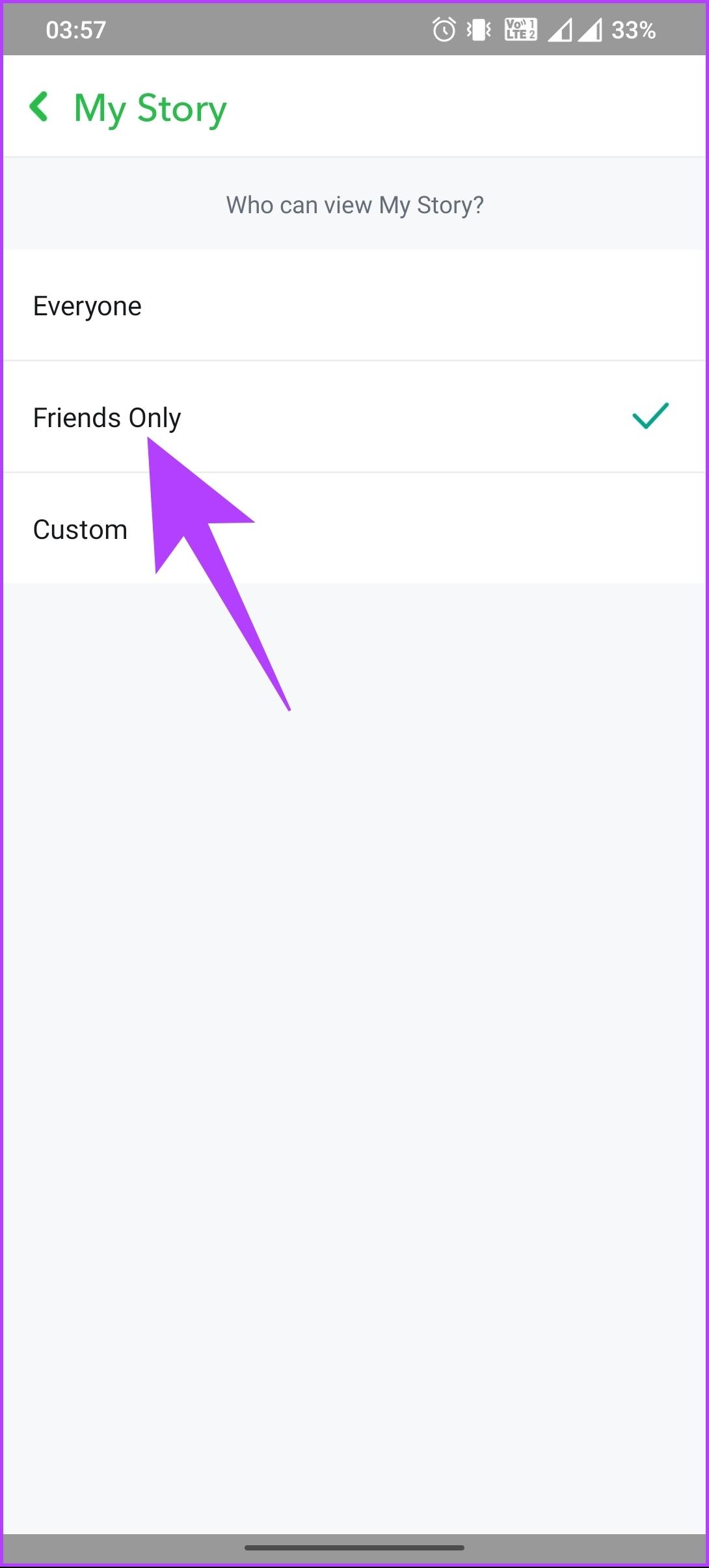
Étape 6 : Enfin, allez dans « Me voir dans l'ajout rapide » et désélectionnez « Montrez-moi dans l'ajout rapide ».
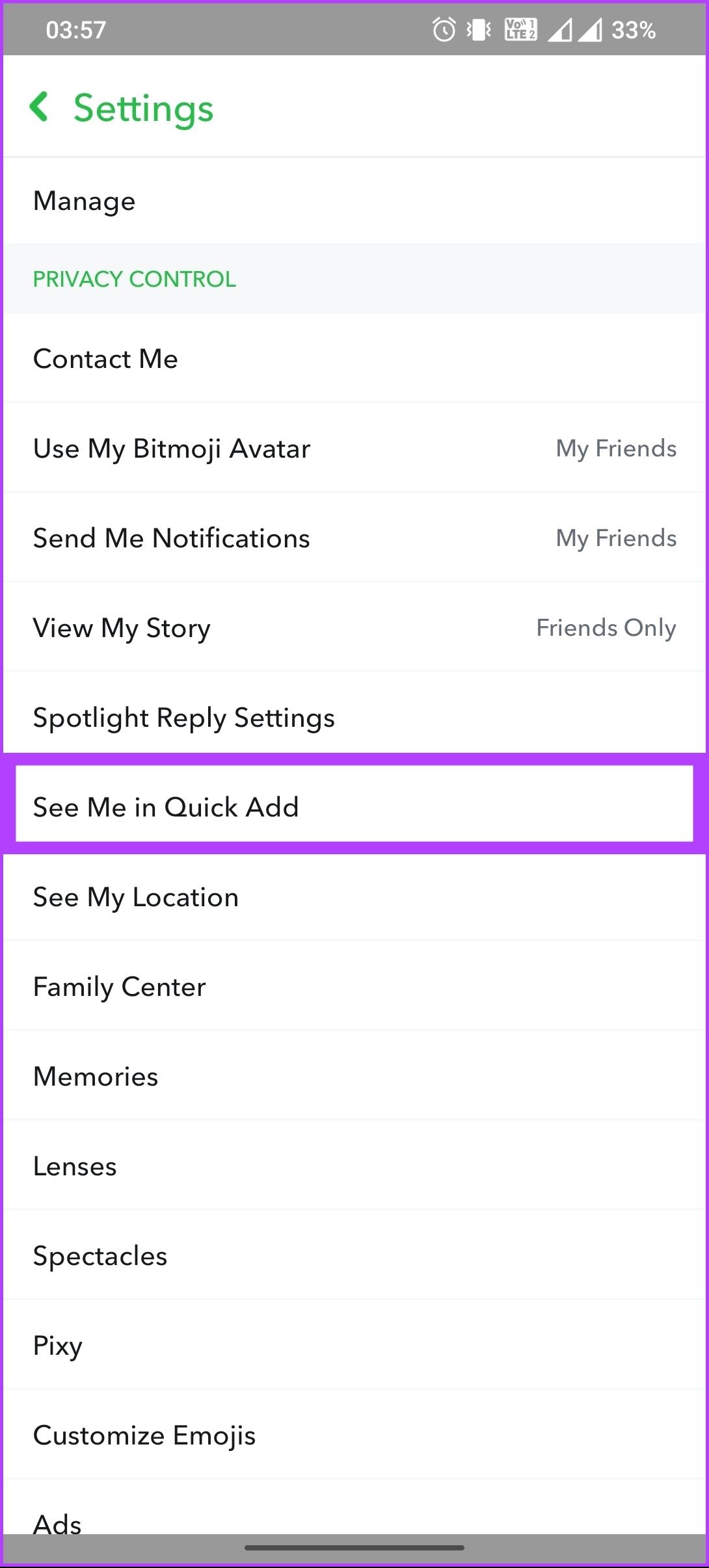
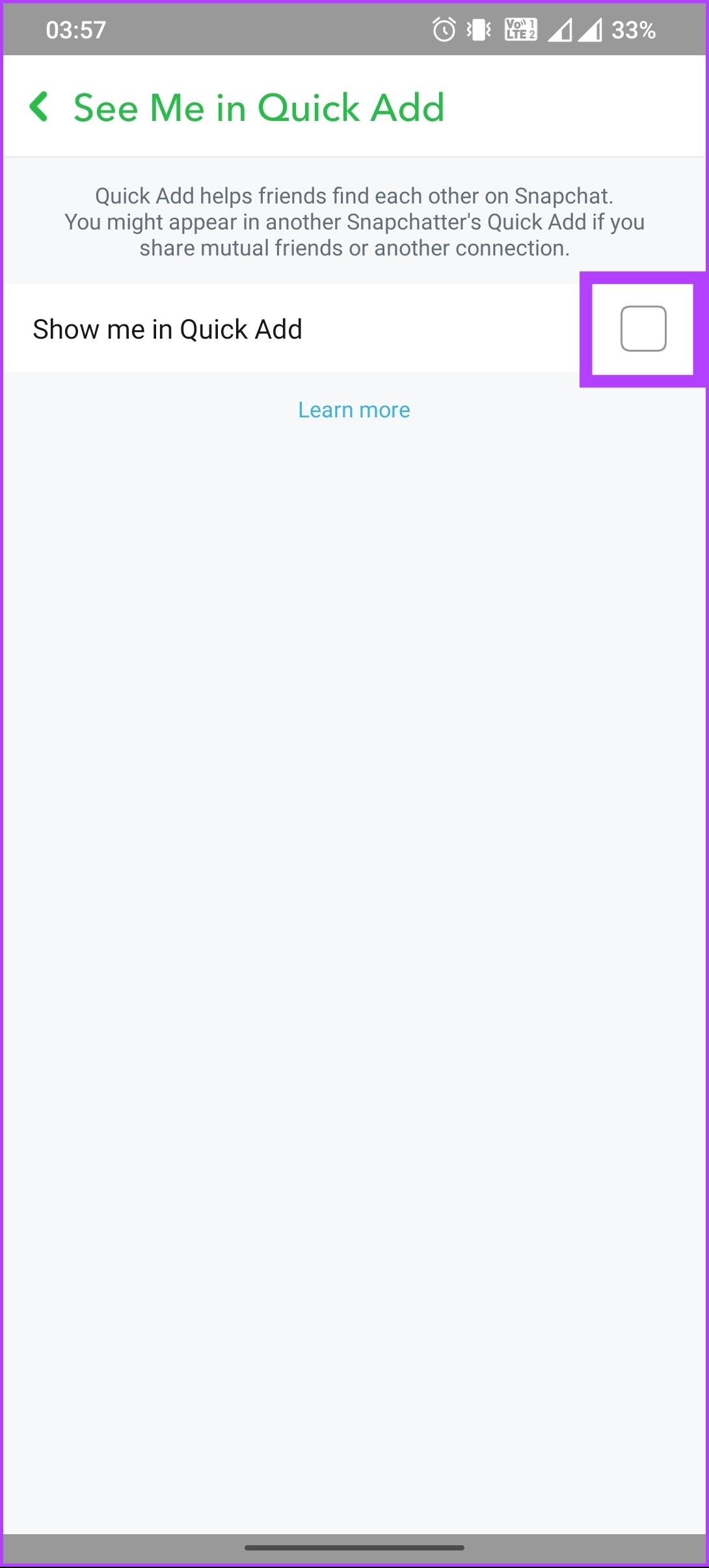
Voilà. Vous avez retiré votre compte du public et l’avez limité à vos amis et à votre famille. Si vous souhaitez ajouter quelqu'un à votre liste d'amis, vous pouvez simplement partager ou scanner un Snapcode .
Si vous rencontrez un problème lors de la mise en œuvre ou de l'exécution d'une étape, vous pouvez également contacter l'assistance Snapchat pour obtenir de l'aide.
FAQ sur la suppression d'amis sur Snapchat
1. La suppression d'amis sur Snapchat supprime-t-elle les meilleurs amis ?
Supprimer quelqu'un d'ami sur Snapchat le supprimera de votre liste d'amis et, par conséquent, il ne sera plus répertorié comme l'un de vos meilleurs amis.
2. Mon ami saura-t-il si je le supprime sur Snapchat ?
Lorsque vous supprimez quelqu'un comme ami sur Snapchat, il ne recevra pas de notification ni d'indication directe indiquant que vous l'avez supprimé. Cependant, ils peuvent remarquer qu'ils ne peuvent plus voir vos Snaps ni accéder à votre Story, en fonction de vos paramètres de confidentialité.
Supprimer les contacts indésirables
Supprimer des amis sur Snapchat vous permet de préserver la confidentialité, de gérer le contenu que vous voyez et de garantir que vos activités Snapchat ne sont partagées qu'avec ceux en qui vous avez confiance. Maintenant que vous savez comment supprimer des amis sur Snapchat, allez-y et prenez le contrôle de votre liste d'amis. Bon cliché !
Vous êtes confronté au problème du logiciel AMD Adrenalin qui ne fonctionne pas ou ne s
Pour corriger l
Apprenez à maîtriser le chat Zoom, une fonctionnalité essentielle pour les visioconférences, avec nos conseils et astuces.
Découvrez notre examen approfondi de l
Découvrez comment récupérer votre Instagram après avoir été désactivé en suivant nos étapes claires et simples.
Découvrez comment savoir qui a consulté votre profil Instagram avec nos solutions pratiques. Sauvegardez votre vie privée tout en restant informé !
Apprenez à créer des GIF animés facilement avec votre Galaxy S22. Découvrez les méthodes intégrées et des applications pratiques pour enrichir votre expérience.
Découvrez comment changer la devise dans Google Maps en quelques étapes simples pour mieux planifier vos finances durant votre voyage.
Microsoft Teams s
Vous obtenez l








